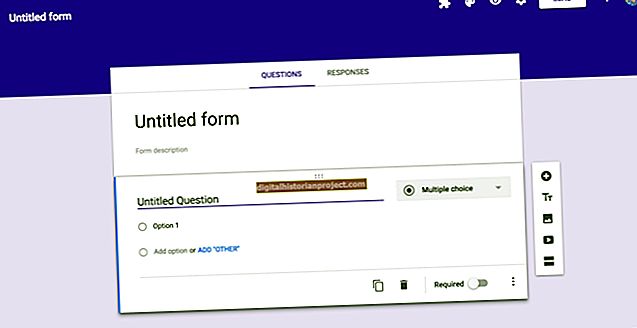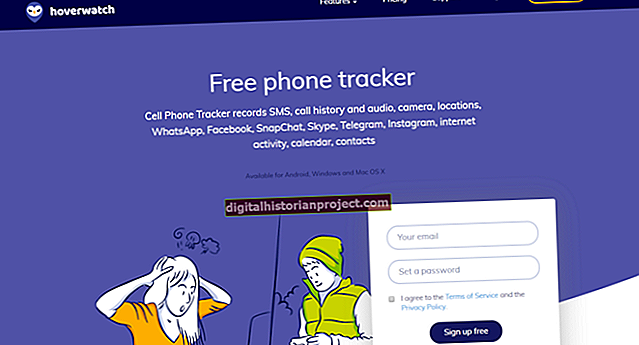Када прегледате веб локације на Интернету, подаци прегледања се чувају као привремене Интернет датотеке и колачићи. Историја прегледања се такође чува у одељку Историја прегледача. Можете да обришете прегледач да бисте у потпуности уклонили све податке прегледања са чврстог диска. Ако имате више прегледача, обавезно избришите податке прегледања из сваког прегледача да бисте уклонили све податке са рачунара.
интернет претраживач
1
Отворите прегледач Интернет Екплорер, а затим кликните икону „Алатке“. Отвара се мени Алатке.
2
Пређите мишем преко опције „Безбедност“ да бисте видели подмениј Безбедност, а затим кликните на опцију „Избриши историју прегледања“. Приказује се листа сачуваних ставки.
3
Означите поље за потврду испред сваке ставке на листи да бисте избрисали све трагове историје прегледања.
4
Кликните на опцију „Делете“. Сви наведени подаци се бришу.
Фирефок
1
Отворите Фирефок и кликните на дугме „Фирефок". Кликните опцију „Историја".
2
Кликните опцију „Обриши недавну историју“ да бисте отворили дијалошки оквир Очисти недавну историју.
3
Кликните падајући оквир „Временски распон за брисање“, а затим кликните временски распон да бисте га обрисали. Можете одабрати опсег од последњег сата до свега сачуваног у прегледачу.
4
Кликните опцију „Детаљи“ да бисте видели све категорије података које желите избрисати.
5
Означите поље испред сваке категорије података да бисте податке укључили у брисање.
6
Кликните на дугме „Цлеар Нов“. Кеш меморија, колачићи и привремене Интернет датотеке се бришу.
Гоогле Цхроме
1
Отворите веб прегледач Гоогле Цхроме. Кликните на икону менија „Цхроме“ на горњој траци за навигацију, а затим на „Алатке“.
2
Кликните на опцију „Обриши податке прегледања“. Отвара се дијалошки оквир Цлеар Бровсинг Дата.
3
Означите поље за потврду испред опције „Обриши податке прегледања“.
4
Кликните падајући оквир „Распон времена“, а затим кликните временски опсег да бисте га обрисали. Изаберите „Почетак времена“ да бисте избрисали све податке прегледања.
5
Кликните на дугме „Обриши податке прегледања“. Сви подаци прегледања се бришу.